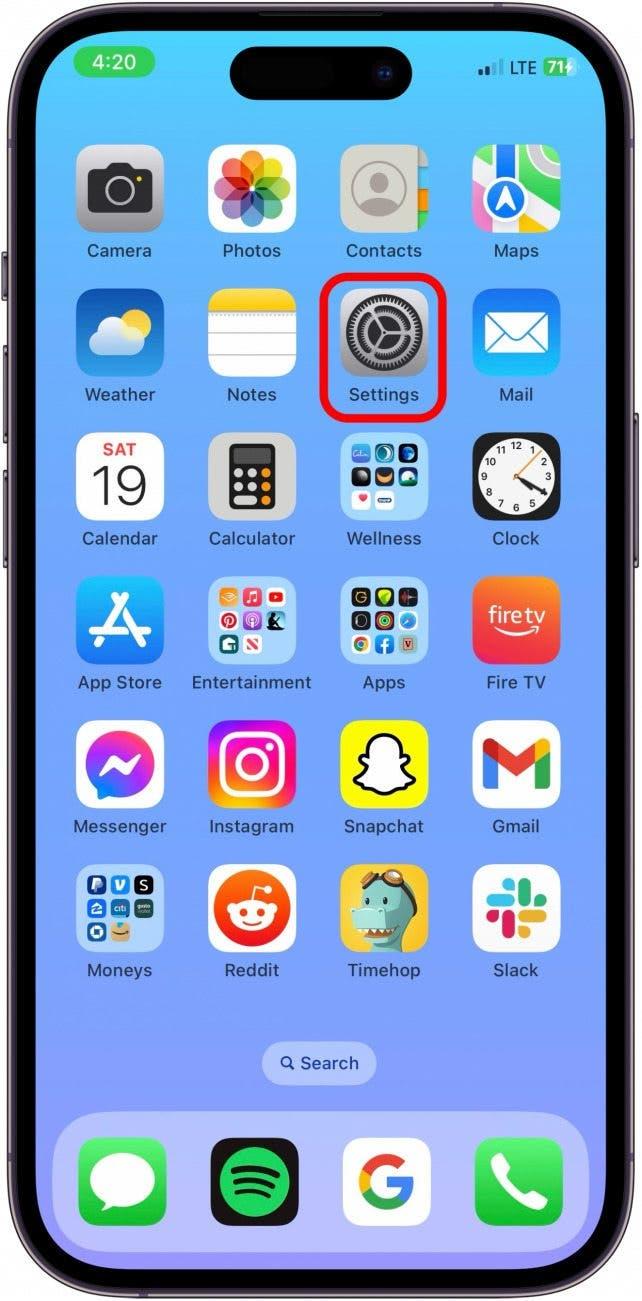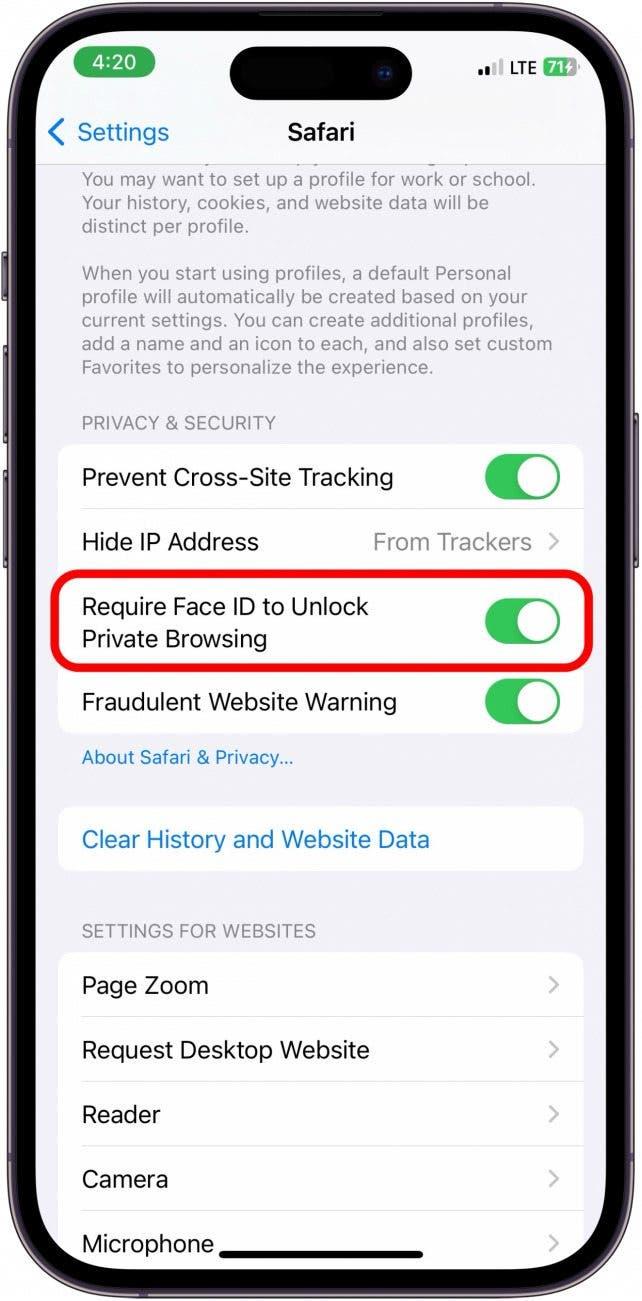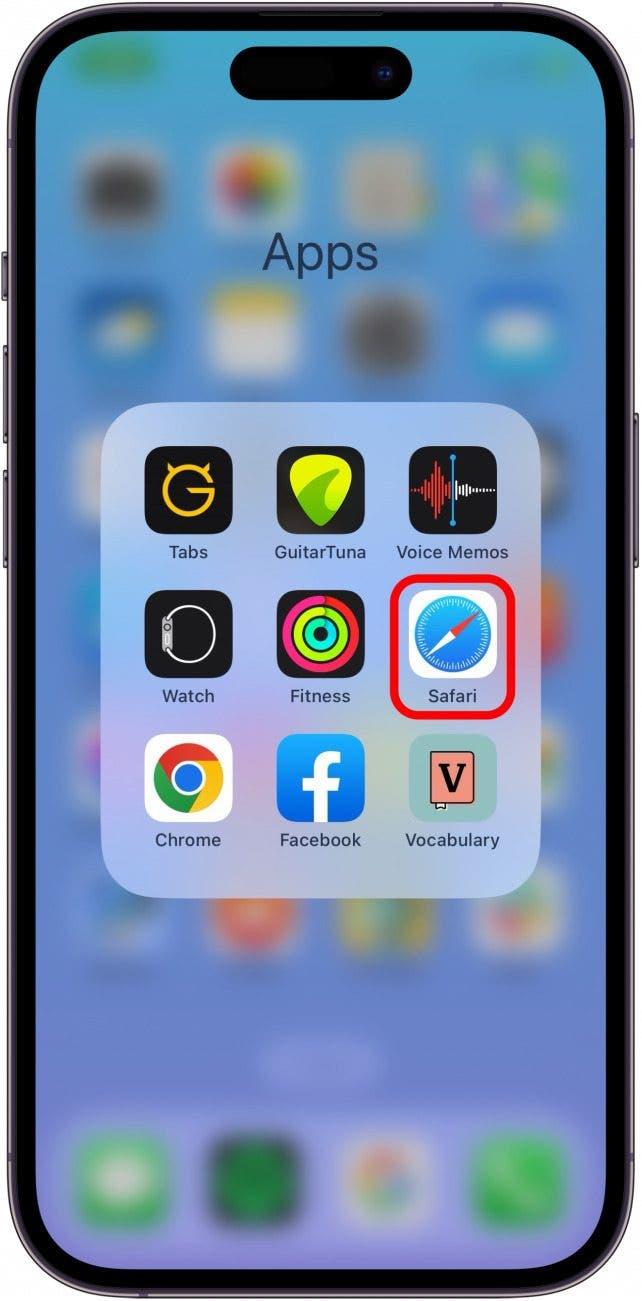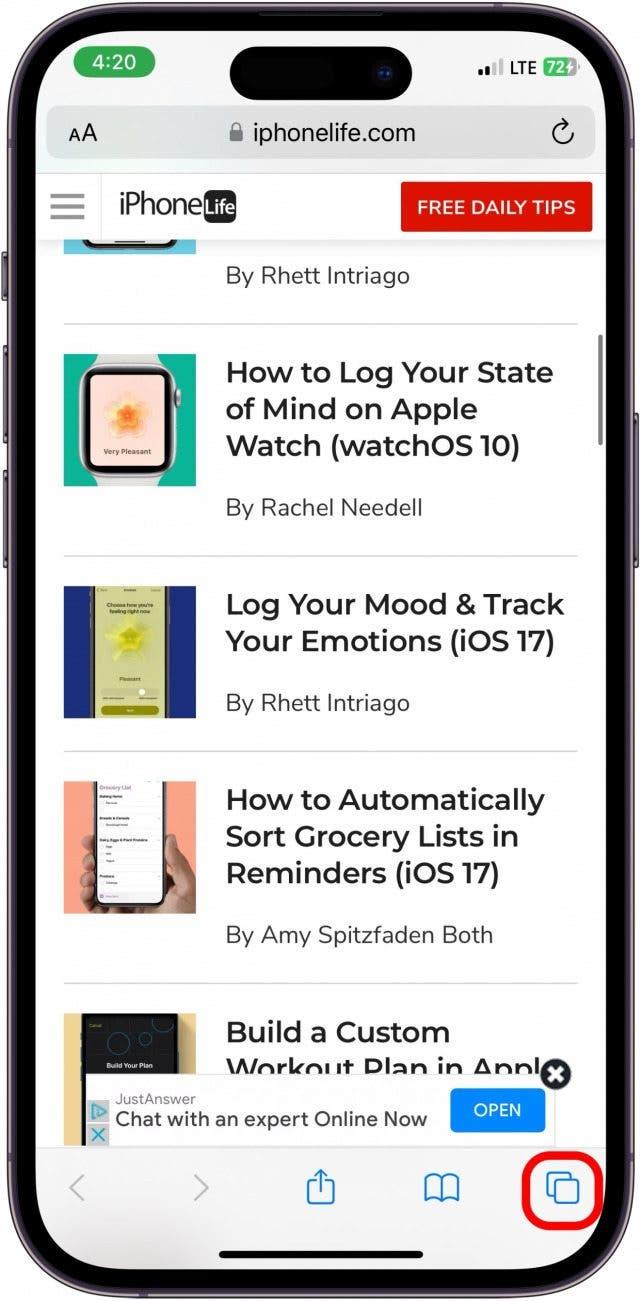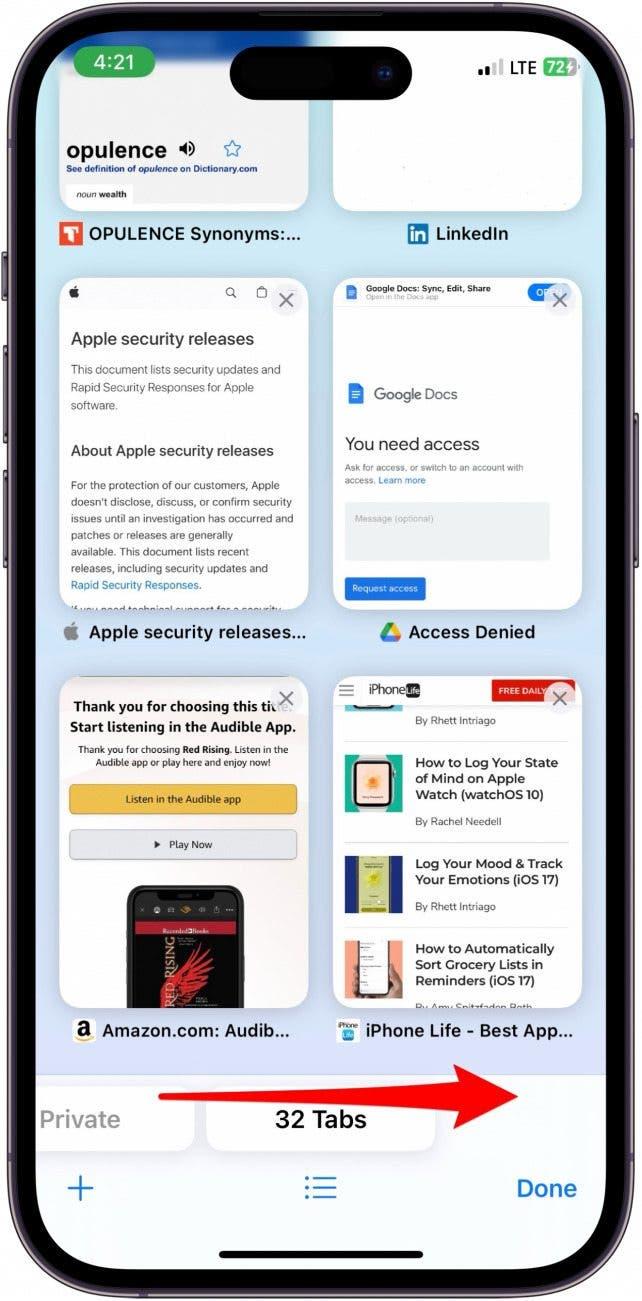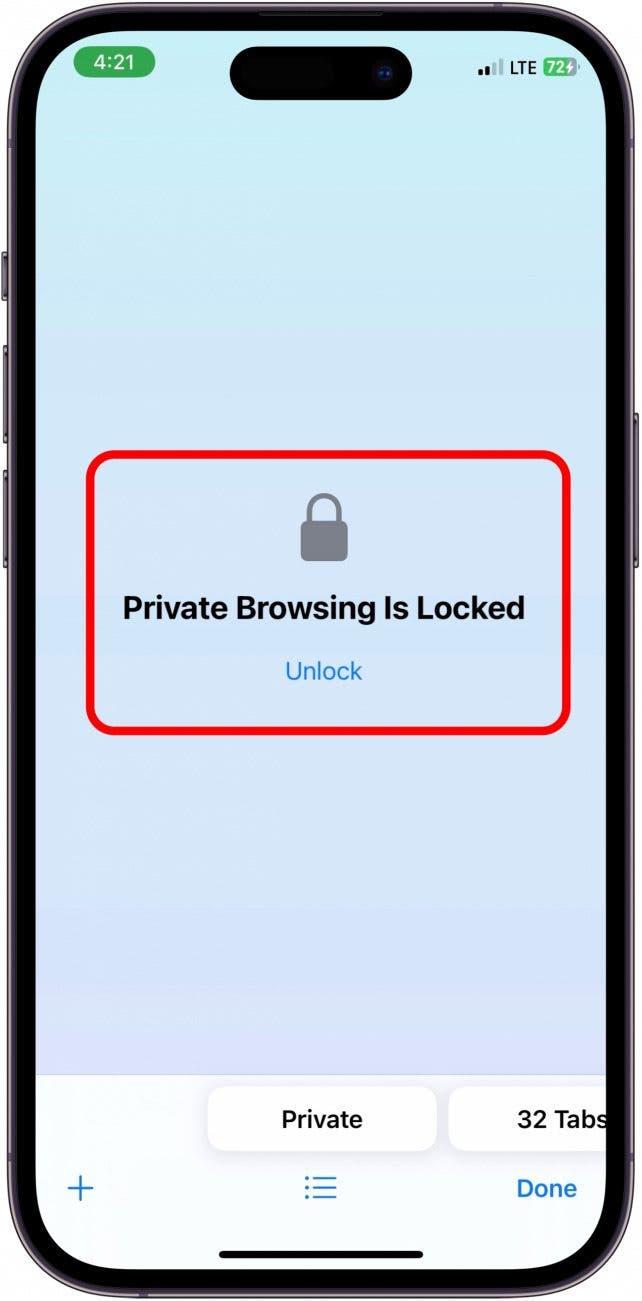Az iOS 17-tel az Apple növelte a Safari privát böngészés körüli biztonsági intézkedéseket. Az Apple bevezet egy bekapcsolható funkciót, amely a privát böngészés eléréséhez Face ID-t (vagy Touch ID-t, iPhone-modelltől függően) igényel. Ez azt jelenti, hogy ha az iPhone-odat feloldott állapotban adod át valakinek, akkor sem lesz képes megnézni a megnyitott privát böngészési lapokat. Így működik!
Miért fogod szeretni ezt a tippet:
- Fokozza a Safari privát böngészőfüleinek biztonságát.
- Még akkor is biztonságban vannak a privát lapjaid, ha az iPhone-od fel van oldva.
- A Privát böngészés használatával teljesen letilthatja az ismert nyomkövetőket, és eltávolíthatja az URL-ekhez böngészés közben hozzáadott nyomkövetést.
Az arcazonosító engedélyezése a Safari privát lapjaihoz
Rendszerkövetelmények:
Ez a tipp iOS 17 vagy újabb iOS-t futtató iPhone-okon működik. Tudd meg, hogyan frissíthetsz iOS 17-re.
Ez az új funkció csak azok az iPhone-felhasználók számára érhető el, akik az Apple legújabb szoftverfrissítését, az iOS 17-et futtatják. Ha letöltötte az új szoftvert, akkor a Safari Privát böngészésénél Face ID segítségével lezárhatja a lapjait. A Privát böngészés már most is automatikusan törli a böngészési előzményeket és az AutoFill információkat, de ez egy plusz biztonsági réteget ad. Ha szívesen tájékozódsz az Apple legújabb szoftverfrissítéseiről, mindenképpen iratkozz fel az ingyenes A nap tippjére!
 Fedezd fel iPhone-od rejtett funkcióitMinden nap kapsz egy napi tippet (képernyőképekkel és egyértelmű utasításokkal), így naponta mindössze egy perc alatt elsajátíthatod iPhone-odat.
Fedezd fel iPhone-od rejtett funkcióitMinden nap kapsz egy napi tippet (képernyőképekkel és egyértelmű utasításokkal), így naponta mindössze egy perc alatt elsajátíthatod iPhone-odat.
- Az iPhone-on nyissa meg a Beállításokat.

- Görgess le a Safarira.

- Görgessen le az Adatvédelem & Biztonság menüpontra, és kapcsolja be a Require Face ID to Unlock Private Browsing (Arcazonosító megkövetelése a privát böngészés feloldásához) kapcsolót.

- Most, hogy megnézzük, hogyan működik, nyissa meg a Safarit.

- Koppintson a Lapok gombra.

- A képernyő alján balról jobbra csúsztassa végig a lapokat a Privát böngészés eléréséhez.

- Az arcazonosító automatikusan megjelenik, és ezután hozzáférhet a megnyitott privát lapokhoz.

Így védheted meg a privát böngésződet attól, hogy bárki más használja az iPhone-odat. Mint olyan ember, akinek nagyon fontos a magánéletem, úgy gondolom, hogy ez egy rendkívül hasznos funkció, és innentől kezdve használni fogom!